Instrukcja obsługi Lexmark E 220
Przeczytaj poniżej 📖 instrukcję obsługi w języku polskim dla Lexmark E 220 (303 stron) w kategorii drukarka. Ta instrukcja była pomocna dla 5 osób i została oceniona przez 2 użytkowników na średnio 4.5 gwiazdek
Strona 1/303

2
Inhoud
Kennisgevingen ............................................................................................ 8
Handelsmerken ............................................................................................................... 9
Kennisgeving over licentie ............................................................................................ 11
Veiligheidsinformatie ..................................................................................................... 11
Veiligheidsadviezen, waarschuwingen en het symbool voor statische elektriciteit ....... 12
Informatie over elektronische emissie ........................................................................... 12
Zonder een netwerkkaart ........................................................................................ 12
Met een netwerkkaart .............................................................................................. 15
Geluidsniveaus ............................................................................................................. 16
Energy star .................................................................................................................... 17
Laserinformatie ............................................................................................................. 17
Hoofdstuk 1: Overzicht .............................................................................. 18
Printers herkennen ........................................................................................................ 18
Basismodellen ......................................................................................................... 18
Geconfigureerde modellen ...................................................................................... 19
Hoofdstuk 2: Afdrukken ............................................................................ 20
Afdruktips ...................................................................................................................... 20
Tips voor de opslag van afdrukmedia ..................................................................... 20
Papierstoringen voorkomen .................................................................................... 20
Afdruktaak naar de printer sturen .................................................................................. 21
Afdruktaak annuleren .................................................................................................... 21
Afdruktaken annuleren via bedieningspaneel ......................................................... 21
Afdruktaken annuleren vanaf een Windows-computer ........................................... 22
Pagina met menu-instellingen afdrukken ...................................................................... 23
Lijst met voorbeelden van lettertypen afdrukken ........................................................... 23
Lijst met bestanden afdrukken ...................................................................................... 24
Beveiligde taak afdrukken ............................................................................................. 24
PIN (persoonlijk identificatienummer) invoeren ....................................................... 25
Papierformaten Folio en Statement afdrukken .............................................................. 26
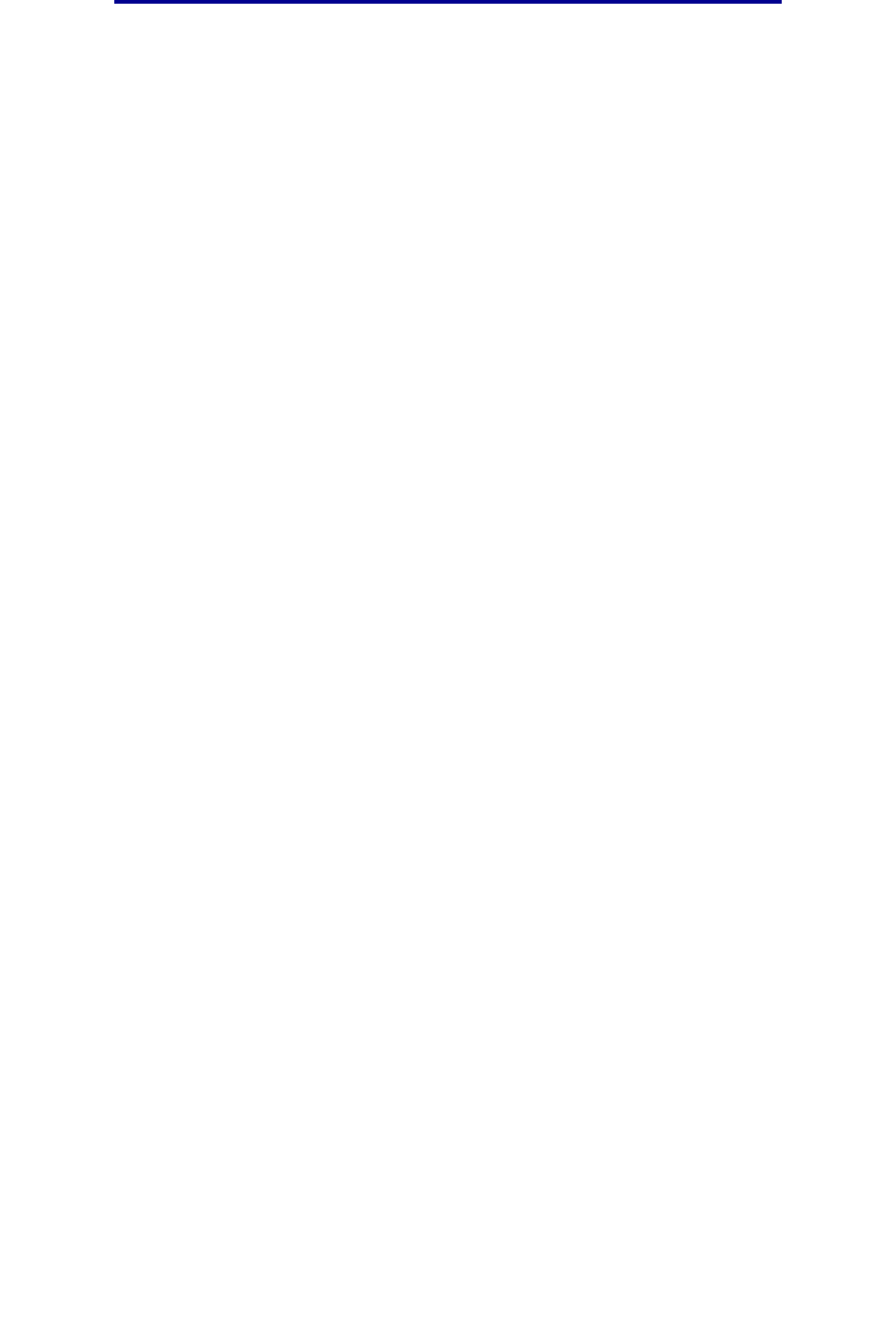
3
Inhoud
Hoofdstuk 3: Omgaan met afdrukmedia .................................................. 27
Richtlijnen voor afdrukmedia ......................................................................................... 27
Papier ...................................................................................................................... 27
Transparanten ......................................................................................................... 32
Enveloppen ............................................................................................................. 33
Etiketten .................................................................................................................. 34
Karton ...................................................................................................................... 35
Afdrukmedia bewaren ................................................................................................... 36
Afdrukmedia - papierbronnen en specificaties .............................................................. 36
Afdrukmedia laden ........................................................................................................ 47
Afdrukmedia laden in standaardladen en optionele laden ............................................ 47
Afdrukmedia laden in optionele UAT-laden ................................................................... 51
Briefhoofdpapier laden ............................................................................................ 52
Universeellader gebruiken en vullen ............................................................................. 54
Capaciteit ................................................................................................................ 54
Afmetingen van afdrukmedia .................................................................................. 54
Probleemloos afdrukken ......................................................................................... 54
Universeellader vullen ............................................................................................. 56
Paper en transparenten laden ................................................................................. 60
Enveloppen laden ................................................................................................... 61
Briefhoofdpapier laden ............................................................................................ 61
Universeellader sluiten ............................................................................................ 67
Optionele enveloppenlader gebruiken en vullen ........................................................... 68
Optionele lader voor 2000 vel gebruiken en vullen ....................................................... 71
Formaat afdrukmedium veranderen voor de lader voor 2000 vel ........................... 74
Laden koppelen ............................................................................................................ 76
Dubbelzijdig afdrukken .................................................................................................. 76
Dubbelzijdig afdrukken op papier met briefhoofd .................................................... 76
Inbindzijde voor dubbelzijdig afgedrukte pagina's ................................................... 77
Uitvoerladen gebruiken ................................................................................................. 78
Verlengstuk voor de steun in de standaarduitvoerlade ................................................. 80
Hoofdstuk 4: Onderhoud ........................................................................... 81
Printer onderhouden ..................................................................................................... 81
Status van supplies bepalen ......................................................................................... 81
Zuinig omgaan met supplies ......................................................................................... 82
Bestelinformatie ............................................................................................................ 82
Tonercartridge bestellen ......................................................................................... 83
Onderhoudskit ......................................................................................................... 84
Specyfikacje produktu
| Marka: | Lexmark |
| Kategoria: | drukarka |
| Model: | E 220 |
Potrzebujesz pomocy?
Jeśli potrzebujesz pomocy z Lexmark E 220, zadaj pytanie poniżej, a inni użytkownicy Ci odpowiedzą
Instrukcje drukarka Lexmark

11 Stycznia 2025

11 Października 2024

26 Września 2024

26 Września 2024

25 Września 2024

25 Września 2024

25 Września 2024

25 Września 2024

25 Września 2024

25 Września 2024
Instrukcje drukarka
- drukarka Sony
- drukarka Samsung
- drukarka LG
- drukarka Xiaomi
- drukarka Sharp
- drukarka Huawei
- drukarka Lenovo
- drukarka Epson
- drukarka Fujitsu
- drukarka Roland
- drukarka Panasonic
- drukarka StarTech.com
- drukarka Canon
- drukarka Fujifilm
- drukarka MSI
- drukarka Toshiba
- drukarka D-Link
- drukarka Citizen
- drukarka HP
- drukarka Brother
- drukarka Honeywell
- drukarka Kodak
- drukarka Testo
- drukarka Primera
- drukarka Xerox
- drukarka Godex
- drukarka Olivetti
- drukarka Zebra
- drukarka Dell
- drukarka Digitus
- drukarka AgfaPhoto
- drukarka Kyocera
- drukarka Ricoh
- drukarka Seiko
- drukarka Renkforce
- drukarka Thomson
- drukarka AVM
- drukarka Velleman
- drukarka Dymo
- drukarka Panduit
- drukarka Olympus
- drukarka OKI
- drukarka Mitsubishi
- drukarka Intermec
- drukarka NEC
- drukarka Polaroid
- drukarka Konica Minolta
- drukarka Bixolon
- drukarka Pantum
- drukarka Olympia
- drukarka Datamax O'Neil
- drukarka DNP
- drukarka Equip
- drukarka ZKTeco
- drukarka TSC
- drukarka HiTi
- drukarka Microboards
- drukarka Triumph-Adler
- drukarka Fargo
- drukarka Entrust
- drukarka Kern
- drukarka Brady
- drukarka Tomy
- drukarka Sagem
- drukarka Nilox
- drukarka Argox
- drukarka Royal Sovereign
- drukarka Minolta
- drukarka Oce
- drukarka Paxar
- drukarka IDP
- drukarka Metapace
- drukarka Ultimaker
- drukarka Ibm
- drukarka CSL
- drukarka Toshiba TEC
- drukarka Frama
- drukarka Builder
- drukarka Kogan
- drukarka Star Micronics
- drukarka Posiflex
- drukarka Dascom
- drukarka GG Image
- drukarka Vupoint Solutions
- drukarka Elite Screens
- drukarka DTRONIC
- drukarka Phoenix Contact
- drukarka Videology
- drukarka Epson 7620
- drukarka Star
- drukarka EC Line
- drukarka Colop
- drukarka Approx
- drukarka Fichero
- drukarka Raspberry Pi
- drukarka Unitech
- drukarka Middle Atlantic
- drukarka Evolis
- drukarka Tally Dascom
- drukarka Custom
- drukarka Nisca
- drukarka Sawgrass
- drukarka Mutoh
Najnowsze instrukcje dla drukarka

1 Kwietnia 2025

31 Marca 2025

29 Marca 2025

29 Marca 2025

11 Marca 2025

11 Marca 2025

10 Marca 2025

5 Marca 2025

3 Marca 2025

3 Marca 2025
